前書き
たとえば、お家の写真の背景に、
別の写真からもってきた空を合成したり
手前に植物とか合成したりするとします。
いざ仕上げを見てみると、
「手前の家だけ明るくしたいな」なんてとき
全体の明るさ調整しすると、奥の空まで明るくなっちゃう。
「あれ、家レイヤーだけ明るくしたいんだけど、
どうやってやるんだっけ?』
レイヤー選択した状態で、色調補正かけてもいいけど、
「やっぱり元にもどしたい」ってときにかなり不便です。
理想は“調整レイヤー”で色補正かけて
いつでも修正きくのってのが、効率いいです。
たとえばこんな合成

ペンギンさんが1名いらっしゃいますが、
右に空きがあるのでもう1名追加してみましょう。
まずペンギン1号のまわりをパスきります。

こんな感じ
ペンギンさんだけ選択します。
パスメニューから、“選択範囲を作成”

ペンギンさんだけ選択されるので、
レイヤーから、コピー&ペースト。
これでペンギン2号ができているので、
移動ツールで2号を移動させます。

増えました。
ペンギン2号には影がなかったりして
不自然ですが、とりあえず合成完了です。
直下のレイヤーにだけ画像補正をかける
ではペンギン2号だけ、色変えます。
レイヤーの最下部から調整レイヤーを追加します。
(画面上部のレイヤーメニュー>新規調整レイヤーでも同じです。)

今回は“色相・彩度”を選びました。
エキセントリックな色合いにしてみましょう。

この状態だと、背景のプールも手前のペンギン1号も
色が変わってしまいます。
そこで調整レイヤーのこのボタンをクリックすると

(photoshopのバージョンによってボタンデザインが異なります。)

あら、簡単。ペンギン2号にだけ補正がかかります。
文頭にもお伝えしましたが、
ペンギン2号レイヤーを選択した状態で、
色調補正をかけてしまってもなんら問題ありませんが、
後々の調整を考えると、調整レイヤーで色調補正する方が、
効率的です。